

By ネイサンE.マルパス, Last updated: January 10, 2024
ペースの速いスマートフォンの世界において、iPhone 14 はその先進的な機能と最先端のテクノロジーにより、ゲームチェンジャーとなることが期待されていました。ただし、最も洗練されたデバイスでも時折問題が発生する可能性があり、iPhone ユーザーが直面する最もイライラする問題の XNUMX つは、デバイスの電源が入らない場合です。
このような状況に陥っても、パニックにならないでください。あなたは一人ではありません。この記事では、考えられる原因について詳しく説明します。 iPhone14の電源が入らない あなたの最愛のデバイスを復活させるのに役立つステップバイステップのトラブルシューティング ガイドを提供します。あなたが経験豊富な iPhone ユーザーであっても、Apple エコシステムの初心者であっても、私たちの包括的なアドバイスは、この一般的な問題を診断して修正するプロセスを順を追って説明します。
パート #1: iPhone 14 の電源が入らない主な理由パート #2: 「iPhone 14 の電源が入らない」問題に対する次の解決策パート#3: 「iPhone 14の電源が入らない」問題を解決するためのトップツール – FoneDog iOSシステムリカバリ要約
iPhone 14 の電源が入らなくなり、困惑してイライラしていませんか?ハイテクデバイスが突然応答しなくなると、心配になることがあります。この問題にはさまざまな要因が考えられますが、根本原因を理解することが解決策を見つける第一歩です。このセクションでは、iPhone 14 の電源が入らない主な理由を検討し、問題の背後にある潜在的な原因を明らかにします。
バッテリーの消耗: iPhone が応答しなくなる最も一般的な理由は、バッテリーが完全に消耗していることです。デバイスのバッテリーが重大な低レベルに達し、充電されていない場合、十分な電力が供給されるまで電源が入らないことがあります。
ソフトウェアの不具合: ソフトウェアは iPhone の機能において重要な役割を果たします。場合によっては、ソフトウェアの不具合やクラッシュにより、デバイスが応答しなくなることがあります。これらの不具合は、更新の中断、互換性のないアプリ、システム ファイルの破損など、さまざまな理由で発生する可能性があります。
物理的損傷: 画面のひび割れや水濡れなどの物理的な損傷は、iPhone の機能に大きな影響を与える可能性があります。内部コンポーネントが損傷した場合、安全対策としてデバイスの電源が入らなくなる可能性があります。
ハードウェアの問題: 電源ボタンの故障、バッテリーの欠陥、マザーボードの損傷など、根本的なハードウェアの問題が考えられます。 iPhone を永久に充電して電源を入れます。これらの問題は多くの場合、専門家による修理または交換が必要になります。
過熱: 過度の熱により、損傷を防ぐために iPhone が自動的にシャットダウンする可能性があります。デバイスが熱くなりすぎると、安全な動作温度に下がるまで電源が入らなくなることがあります。
ファームウェアの破損: ファームウェアは、iPhone のハードウェアを制御する低レベルのソフトウェアです。アップデートの失敗やその他の要因によりファームウェアが破損すると、デバイスが応答しなくなる可能性があります。
DFU モードまたはリカバリ モードでスタックする: 場合によっては、iPhone が DFU (デバイス ファームウェア アップデート) モードまたはリカバリ モードでスタックし、正常に電源が入らなくなることがあります。
充電ケーブルとアダプターの問題: 場合によっては、iPhone 自体に問題があるのではなく、充電ケーブルまたはアダプターに問題がある場合があります。ケーブル/アダプターが損傷したり欠陥があると、デバイスに必要な電力が供給されなくなる可能性があります。
ソフトウェアの更新: ソフトウェアの不具合については前述しましたが、ソフトウェアのアップデートが失敗または中断されると、iPhone が応答不能な状態になる可能性があることに注意してください。アップデートが不完全だと、互換性の問題やファイルの破損が発生する可能性があります。
メモリ過負荷: iPhone のストレージが完全にいっぱいであるか、その容量に近づいている場合、デバイスが応答しなくなる可能性があります。ストレージ容量が不足すると、重要なプロセスが妨げられ、iPhone の電源が入らなくなる可能性があります。
マルウェアまたはセキュリティの脅威: iOS デバイスでは比較的まれですが、マルウェアやセキュリティの脅威により、通常のデバイスの動作が中断される可能性があります。場合によっては、悪意のあるソフトウェアにより iPhone の電源が入らなくなることがあります。
付属品の干渉: 場合によっては、ヘッドフォン、充電器、その他の周辺機器などの接続されたアクセサリが、iPhone の通常の起動プロセスを妨げる可能性があります。デバイスの電源を入れる前にすべてのアクセサリを取り外しておくと、問題のトラブルシューティングに役立つ場合があります。
このガイドの今後のセクションでは、これらのそれぞれの理由に対する考えられる解決策を検討し、iPhone 14 の電源が入らない特定の問題を診断して対処できるようにします。根本原因を理解することは適切な修正を見つけるための鍵となりますので、これらの一般的な問題を段階的に解決していきますので、ぜひお付き合いください。
iPhone 14 の電源が入らない主な理由についてはパート 1 ですでに説明しましたが、自由に使えるさまざまな解決策を用意しておくことが重要です。このセクションでは、問題に対処し、応答しなくなった iPhone を復活させるための次点の解決策を検討します。
iPhone を充電します。
他のトラブルシューティング手順を試す前に、iPhone が信頼できる電源に接続されていることを確認してください。可能であれば、Apple 純正の充電器とケーブルを使用し、少なくとも 15 分間充電します。完全に消耗したバッテリーが主な原因である可能性があります。
ハード リセットを実行します。
ソフトウェアに軽度の不具合が発生している場合、ハード リセットによって iPhone が再起動できることがあります。 iPhone 14 でハード リセットを実行するには:
物理的な損傷を確認します。
iPhone に、画面のひび割れや液体への露出など、目に見える物理的な損傷がないかどうかを検査します。損傷がある場合は、専門家による修理または交換が必要になる場合があります。
別の充電ケーブルとアダプターを試してください:
充電ケーブルとアダプターが良好な状態にあることを確認してください。場合によっては、ケーブルやアダプターに欠陥があると、iPhone が適切に充電されないことがあります。
リカバリモードで強制的に再起動します。
ハードリセットが機能しない場合 - iPhoneがハードリセット画面でスタックする, iPhone を強制的にリカバリモードにしてから、コンピュータの iTunes または Finder を使用して復元してみてください。これは、ソフトウェアの重大な問題の解決に役立ちます。手順は iPhone のモデルによって異なるため、必ず iPhone 14 の具体的な手順を参照してください。
ソフトウェアアップデートを確認する:
ソフトウェア更新中に iPhone がフリーズした場合は、更新プロセスを完了する必要がある場合があります。 iPhone を Wi-Fi ネットワークに接続し、設定アプリで保留中のソフトウェア アップデートがないか確認します。
メモリの過負荷をチェックします。
iPhone のストレージがほぼいっぱいの場合、デバイスの電源が入らないなど、パフォーマンスの問題が発生する可能性があります。不要なファイルやアプリを削除して空き容量を増やしてください。
付属品の接続を解除します:
ヘッドフォン、充電器、周辺機器など、接続されているアクセサリをすべて取り外します。場合によっては、アクセサリに欠陥があると、iPhone の通常の動作が妨げられることがあります。
水による損傷を確認します。
iPhone が水や湿気にさらされると、内部損傷につながる可能性があります。 SIM カード トレイ スロットの赤またはピンクがかったインジケータなど、水による損傷の兆候がないかどうかを確認します。水による損傷が疑われる場合は、デバイスを専門家に持って行き、評価と修理の可能性を依頼することが重要です。
電源ボタンを調べます。
電源ボタンが固着しているか誤動作しているため、iPhone の電源が入らない可能性があります。電源ボタンを慎重に数回押して、動かなくなっていないことを確認します。反応しないように見える場合は、修理または交換が必要になる可能性があります。
専門家に修理を依頼してください:
これまでの解決策がどれも機能せず、自分で問題を診断できない場合は、Apple 正規サービスプロバイダーに相談するか、Apple のサポート窓口に問い合わせることをお勧めします。 アップルストア。訓練を受けた技術者が包括的な評価を実行し、お客様の特定の状況に合わせたソリューションを提供します。
データのバックアップと復元:
iPhone がまだ保証期間内で、他の選択肢をすべて使い果たした場合は、完全なデータのバックアップと復元を検討してください。デバイスをコンピュータに接続し、次を使用してデータをバックアップします。 iTunes または Finder を選択し、工場出荷時設定にリセットします。 iPhone 上のすべてのデータが消去されるため、これは最後の手段であることに注意してください。
ハードウェアまたはソフトウェアの問題の診断と解決は、特定の状況やデバイスの状態によって異なる場合があることに注意してください。特に問題の原因や効果的な対処方法がわからない場合は、注意し、必要に応じて専門家の支援を求めることが重要です。
iPhone 14 の電源が入らないというイライラする問題に直面したとき、トラブルシューティングや修理のために自由に使える信頼できるツールがあると心強いです。応答しない iPhone など、iOS デバイスの問題を解決するのに効果的であることが認められているツールの XNUMX つが、次のようなものです。 FoneDog iOSシステム復旧.
iOSシステム復旧
リカバリモード、DFUモード、起動時の白い画面のループなど、さまざまなiOSシステムの問題を修正します。
iOSデバイスを、白いAppleロゴ、黒い画面、青い画面、赤い画面から通常の状態に修正します。
iOSを正常にのみ修正し、データを失うことはありません。
iTunesエラー3600、エラー9、エラー14、およびさまざまなiPhoneエラーコードを修正します
iPhone、iPad、iPodtouchの凍結を解除します。
無料ダウンロード
無料ダウンロード

FoneDog iOS System Recoveryは、iPhone 15対応の強力で使いやすいソフトウェアソリューションで、iPhoneの電源が入らない原因など、さまざまなiOSシステムの問題を解決できるように設計されています。 FoneDog iOS System Recoveryを使用する主な機能と利点は次のとおりです。
FoneDog iOS System Recoveryを使用して問題を修復する方法は次のとおりです。 iPhone14の電源が入らない:
ステップ#1: ダウンロードとインストール: まず、FoneDog iOS System Recoveryをコンピューターにダウンロードしてインストールします。
ステップ #2: iPhone を接続する: ソフトウェアを起動し、USB ケーブルを使用して iPhone 14 をコンピュータに接続します。
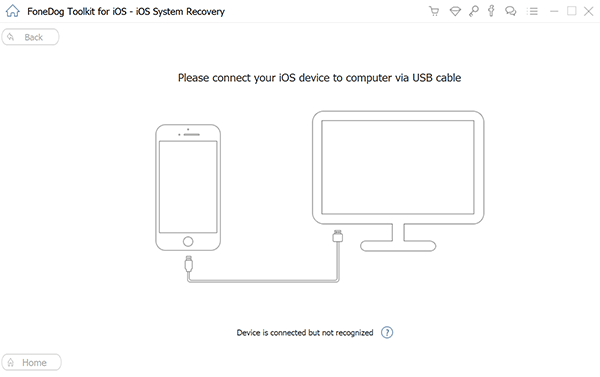
ステップ #3: 修復モードの選択: 問題に適した修復モードを選択します。この場合、応答しない、または電源が入らない iPhone に関連するモードを選択します。
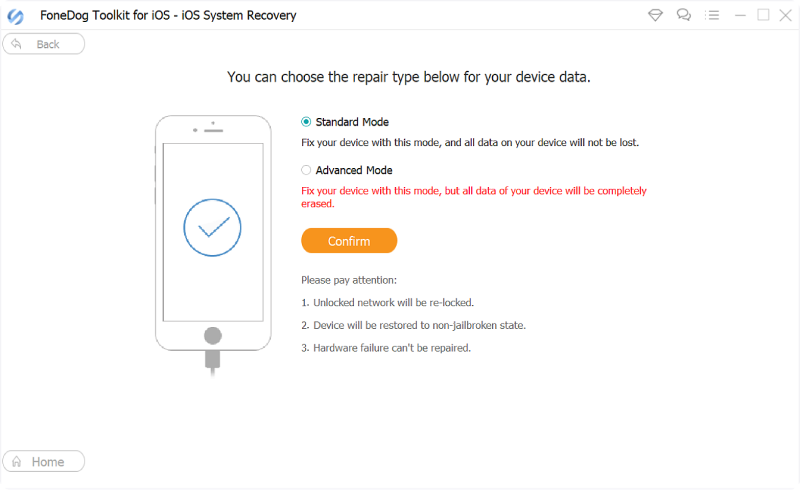
ステップ #4: 画面上の指示に従ってください: ソフトウェアによって提供される画面上の指示に従って、修復プロセスを開始します。これには、DFU モードまたはリカバリ モードへの移行とファームウェアのダウンロードが含まれる場合があり、ソフトウェアがこれらの手順を案内します。
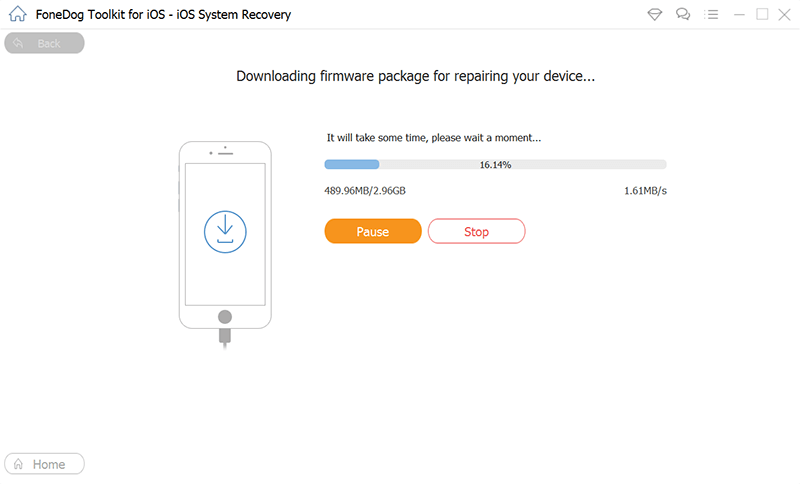
ステップ #5: 修復を待つ: ソフトウェアが魔法を発揮できるようにします。 iPhone の電源が入らない原因となっている問題の診断と修復を試みます。

ステップ #6: デバイスの再起動: 修復が完了すると、iPhone が再起動するはずです。うまくいけば、再び正常に機能するようになります。
人々はまた読むiPadがリカバリモードでスタックしている場合はどうすればよいですか? 試すべき3つの解決策クイックガイド: iPhone が iTunes に接続できない問題を解決する
あなたの問題に直面しています iPhone14の電源が入らない イライラしてストレスの多い経験になる可能性がありますが、根本的な原因を特定して解決するには、問題に体系的にアプローチすることが不可欠です。この包括的なガイドでは、iPhone 14 の電源が入らない主な原因を調査し、デバイスを再起動して実行できるようにするためのさまざまな解決策を提供しました。
さらに、反応しないiPhoneなどのiOSシステム関連の問題に対処するための強力なツールとして、FoneDog iOS System Recoveryを導入しました。このユーザーフレンドリーなソフトウェアは、重要なデータを保存しながら iPhone を復活させるための貴重なリソースとなります。
コメント
コメント
人気記事
/
面白いDULL
/
SIMPLE難しい
ありがとうございました! ここにあなたの選択があります:
Excellent
評価: 4.5 / 5 (に基づく 94 評価数)